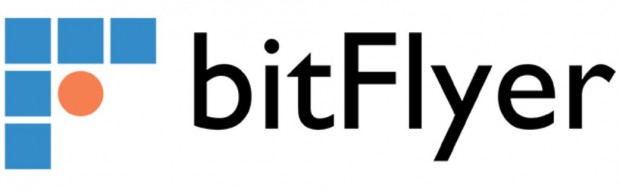
| ビットフライヤーについての関連記事 | ||
| ビットフライヤーの 取引手数料 |
ビットフライヤーの評判 (メリットorデメリット) |
ビットフライヤーの 入金方法の種類 |
ビットフライヤーの新規アカウント登録(新規口座開設)の流れ
ビットフライヤー の新規アカウント登録(新規口座開設)は誰でも無料で行うことができますのでご安心ください。
ただし、ビットフライヤー に口座を新規に開設するためには、あなたのプロフィールを入力してビットフライヤー の審査を通過して承認を得る必要があります。
場合によっては登録できない可能性もあるということをご承知ください。
なお、登録自体は2分から5分程度で完了します。手元に提出(アップロード)する本人確認書類を用意していると登録がスムーズです。簡易書留による住所地の確認が完了して取引が開始できます。
取引が開始できる目安の日数は、およそ2営業日から3営業日(平日の場合ですと2日から3日)ほどになります。
- メールアドレスの登録
- 本人情報の登録
- 本人確認資料の提出
- 取引目的などの確認
- 取引銀行口座の登録
- 取引スタート
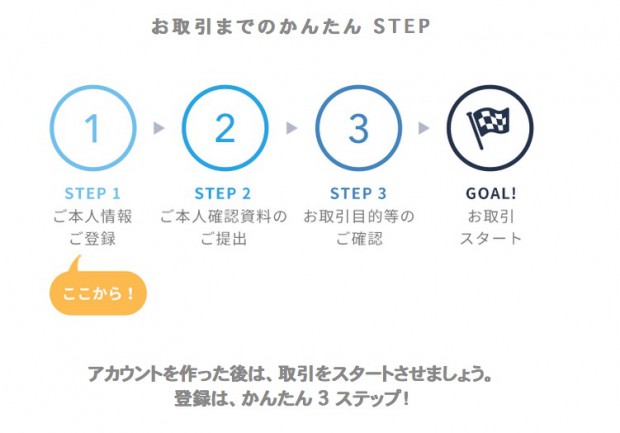
ビットフライヤーの新規アカウント登録(新規口座開設)の手順・方法
ビットフライヤーの公式ホームページへアクセスする
まず、ビットフライヤーの公式ホームページへアクセスしましょう。
もしくは、Googleの検索エンジンの検索窓に「ビットフライヤー」と入力します。
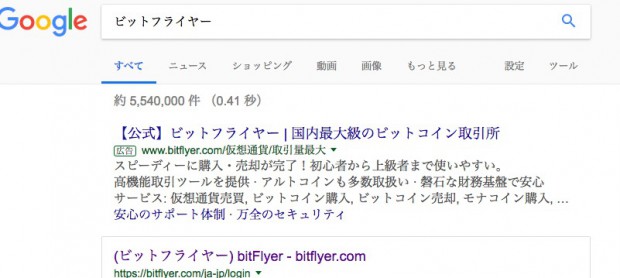
公式ホームページに入るとメールアドレスとパスワードを入力するフォームが表示されますが、入力フォームの下に小さい字で「新規アカウント作成」を記載されていますので、クリックします
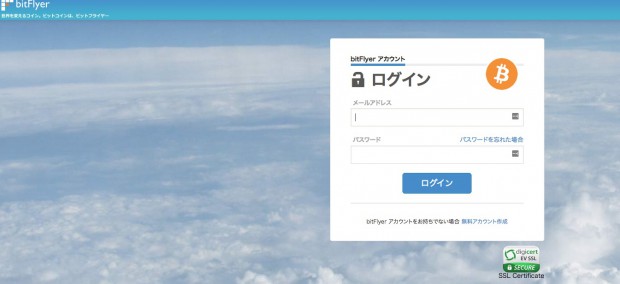
メールアドレスを登録する
個人か法人を選択して、メールアドレスを登録して「無料でアカウントを作成」をクリックします。
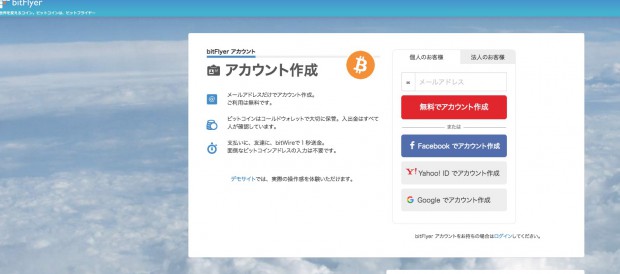
メールアドレスはあなたが普段使用しているメールアドレスやフリーメール(YahooメールやGメール)でも構いません。
また、以下のアカウントを使用しても作成が可能です。
- フェイスブック
- ヤフー
これでメールアドレスの登録が完了です。
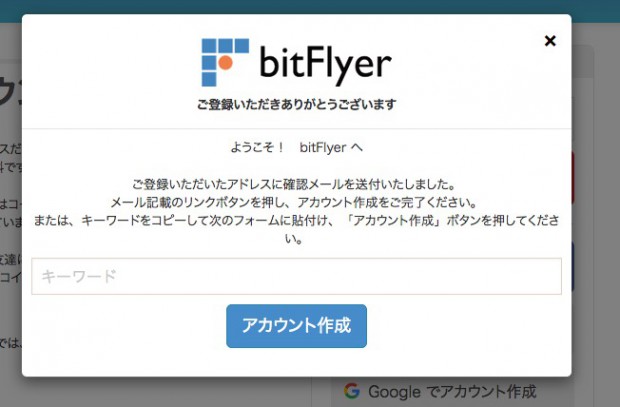
2段階認証(キーワードを入力する)
メールアドレスの登録が完了すれば2段階認証に移ります。すぐにビットフライヤーからメールが届きますので、キーワードと薄く記載された入力フォームにメールに記載されたキーワードを入力します。
![]()
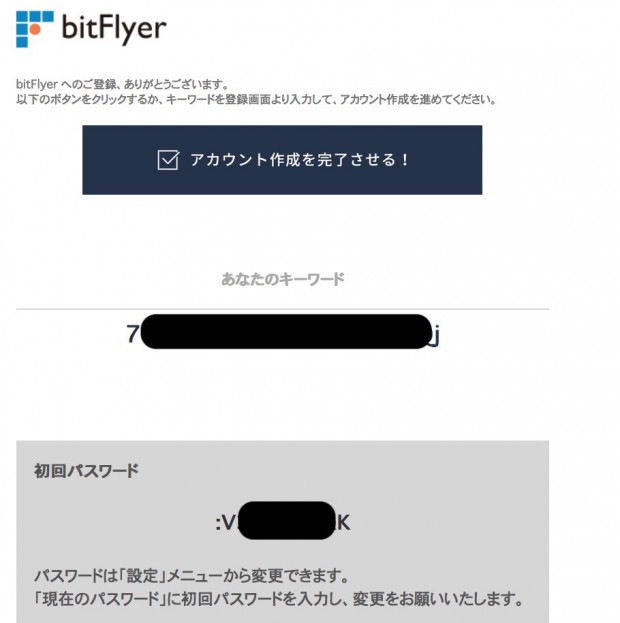
規約に同意する
キーワードを入力すると今度はビットフライヤーで取引するに際しての規約に同意します。
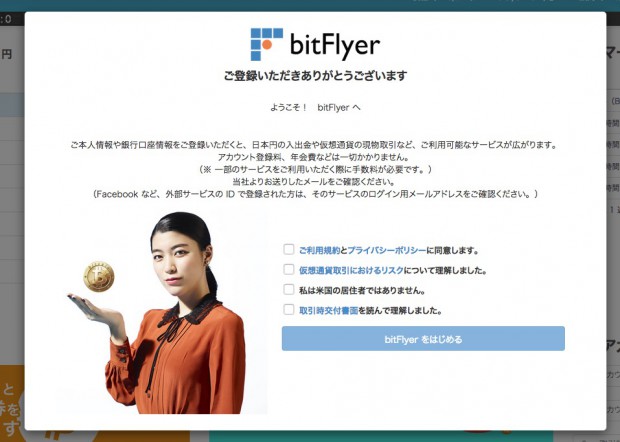
キーワードを入力して「アカウント作成」をクリックします。
すると「ご登録いただきありがとうございます」の表示がでます。その下をよく見れば以下のようなチェックボックスがあることに気づきます。
- ご利用規約とプライバシーに同意します。
- 仮想通貨取引におけるリスクについて理解しました。
- 私は米国の居住者ではありません。
- 取引時交付裏面を読んで理解しました。
チェックボックスにチェック入れたら、「bitFlyerをはじめる」をクリックします。
なお、すべてのチェックボックスにチェックを入れなければ先へ上記のボタンが押せなくなっていますので、すべてのチェックボックスにチェックを入れる必要があります。
二段階認証の設定
次に二段階認証の受け取り方法を選択します。2018年度最新版のビットフライヤーは、新規登録手続きの際に2段階認証の設定を強制的にしなければ口座開設できなくなっています。
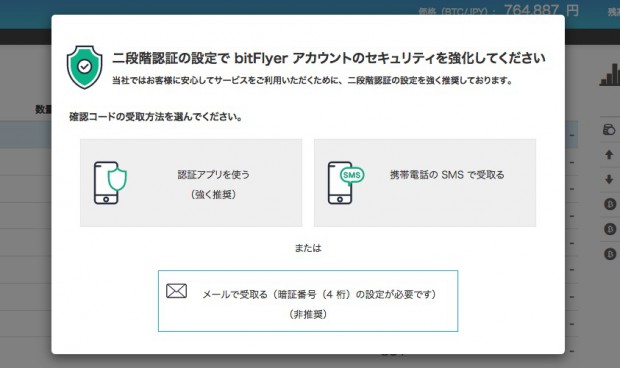
- 認証アプリ
- 携帯電話のSMSで受取る
- メールで受け取る(暗証番号4桁の設定が必要)※非推奨
認証アプリを使う場合※強く推奨
確認コードを生成するためには、以下のような認証アプリをインストールしてください。
Google Authenticator

Authy
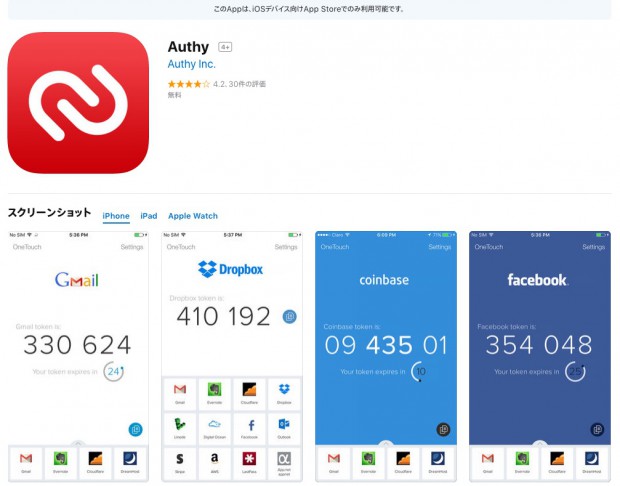
- アプリダウンロードURL:https://authy.com/download/
Duo Mobile
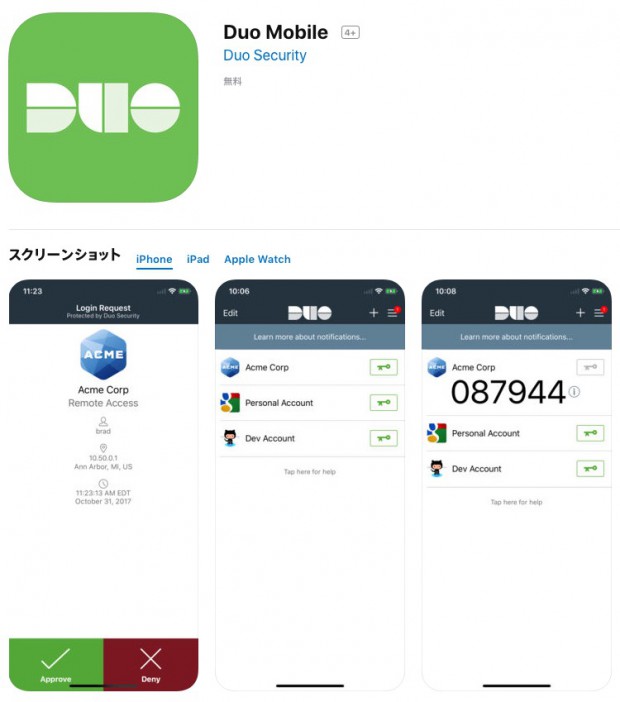
- IOS:https://itunes.apple.com/us/app/duo-mobile/id422663827
- Android:https://play.google.com/store/apps/details?id=com.duosecurity.duomobile&hl=en
認証アプリを使用する場合は、 2次元バーコードをスキャンしましょう。または、表示されているアカウントキーを手入力しましょう。

最後に認証アプリを使用して取得した確認コードを入力して「認証する」ボタンをクリックします。
携帯電話(SMS)の場合
SMSが受信できる携帯電話番号を登録しましょう。なお、ここで入力した電話番号はあとで入力することになるプロフィールに反映されてそのまま変更ができなくなっています。
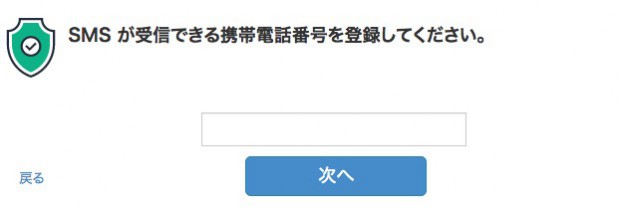
受信できる携帯電話番号を入力して「次へ」をクリックします。
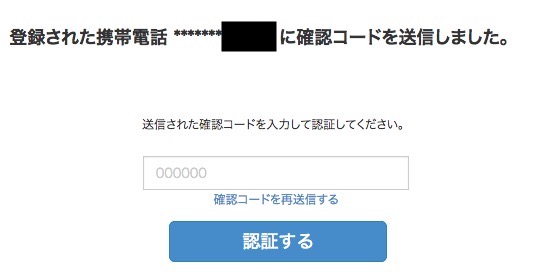
メールで受け取る場合※非推奨
暗証番号の設定
二段階認証を「メールで行う」設定にしている場合、セキュリティ向上のために数字4桁の暗証番号を設定しましょう。
以下の操作をする際に暗証番号(4 桁)の入力が必要です。
- 仮想通貨を外部に送付する場合
- 二段階認証の設定を更新する場合
連続した数字または同一数字4桁は使用できません。例)「0000」「1111」「1234」等
使用しない方が良いパスワード例
- 生年月日(西暦・和暦)
- 電話番号
- 郵便番号
- そのほか、他人に推測されやすいような番号
パスワードの使い回しはせず、新たにパスワードを作成してください。
二段階認証を利用するシーンの選択
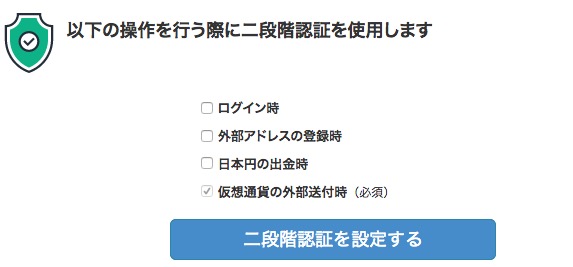
- ログイン時
- 外部アドレスの登録時
- 日本円の出金時
- 仮想通貨の外部送付時(必須)
二段階認証の設定の完了です。完了ボタンをクリックします。
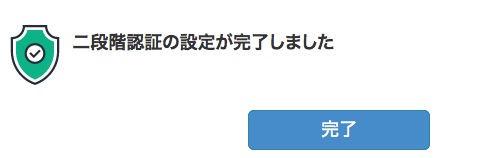
二段階認証の設定が終わると登録したメールアドレスにメールが届きます。
![]()

取引までの流れ
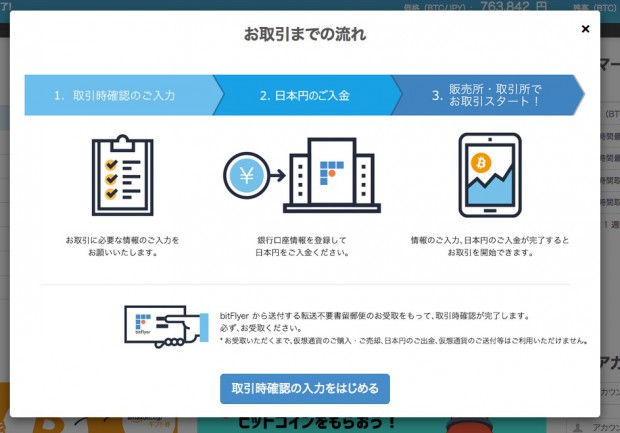
取引までの流れを確認して「取引時確認の入力をはじめる」をクリックする
プロフィールの入力
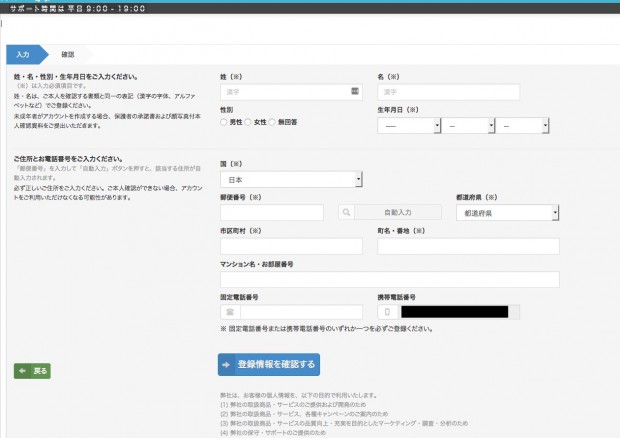
- 姓名
- 性別
- 生年月日
- 国
- 郵便番号
- 都道府県
- 市区町村
- 町名・番地
- マンション名(部屋番号)
- 固定電話番号
- 携帯電話番号
ビットフライヤーでは未成年者でもアカウント作成ができる!
ビットフライヤーでは、未成年者でもアカウント作成が可能ですが、保護者の承諾書および顔写真付本人確認資料の提出が必要になります。
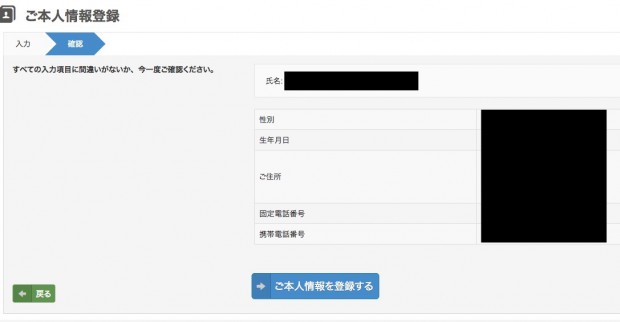
入力した内容に間違いがなければ「ご本人情報を登録する」をクリックします。
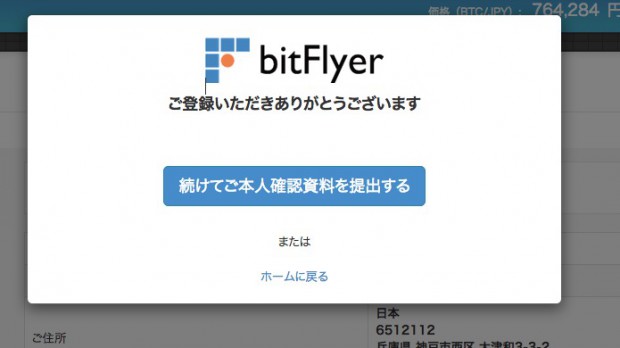
本人確認資料を提出する
提出(アップロード)する本人確認資料を選択して、アップロードします。
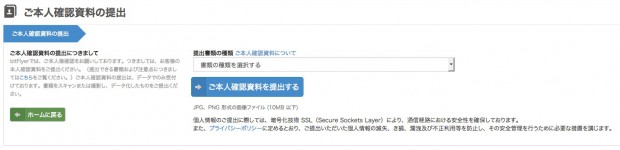
提出できる本人確認資料
- 運転免許証
- パスポート
- 個人番号カード
- 住民基本台帳カード
- 各種健康保険証
- 各種年金手帳(平成8年以前に発行のもの)
- 各種福祉手帳
- 住民票の写し
- 印鑑登録証明書
- 在留カード
- 特別永住者証明書
- 外国公的書類(海外外国人用)
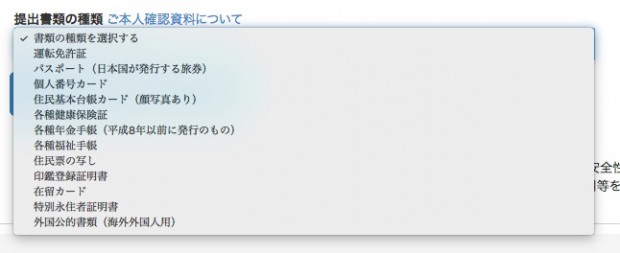
アップロードする際は本人確認書類の表側と裏側とで2枚写真を選択してアップロードします。
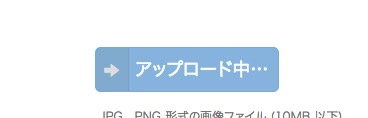
アップロード可能な画像ファイルのサイズと形式
- サイズ:10MB以下
- 保存形式:JPEG、PNG
提出する予定の本人確認資料は写真は撮影しておくなどして事前に用意しておく必要があります。
スマホやデジカメなどで撮影した写真をWindowsパソコンにアップロードして保存形式を変更したい場合は、アプリケーションの「ペイント」で一度写真を開いてから再度保存することで保存形式をJPEGなどに指定することができます。
アップロードが終了すれば取引目的をの確認に移ります。
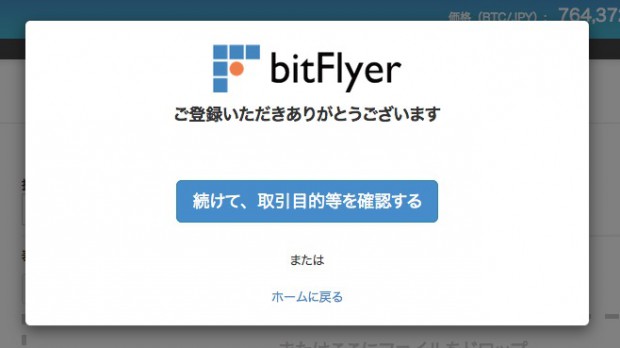
お取引目的の確認
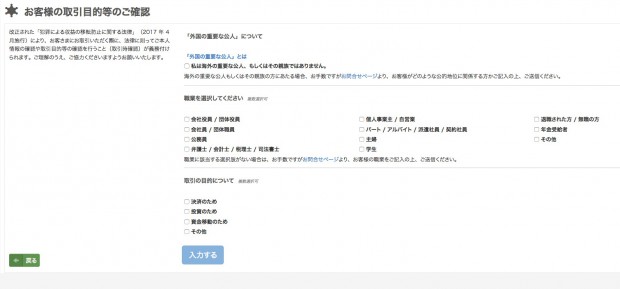
あなた自身に当てはまる事項をレ点でチェックを入れていきます。
- 外国の公人ではないか?
- 職業
- 取引の目的
なお、外国の重要な公人もしくはその親族であれば登録はできませんので、問い合わせページから別途、相談することになります。
「外国の重要な公人」とは?
「外国の重要な公人」(外国 PEPs)とは以下の事項に該当する方のことです。
- 国家元首
- 内閣総理大臣その他の国務大臣および副大臣に相当する職
- 衆議院議長、衆議院副議長、参議院議長または参議院副議長に相当する職
- 最高裁判所の裁判官に相当する職
- 特命全権大使、特命全権公使、特派大使、政府代表又は全権委員に相当する職
- 統合幕僚長、統合幕僚副長、陸上幕僚長、陸上幕僚副長、海上幕僚長、海上幕僚副長、航空幕僚長または航空幕僚副長に相当する職
- 中央銀行の役員
- 予算について国会の議決を経、または承認を受けなければならない法人の役員
これらの方の親族(配偶者(事実婚含む)、父母、子、兄弟姉妹、ならびにこれらの方以外の配偶者の父母および子)も該当します。
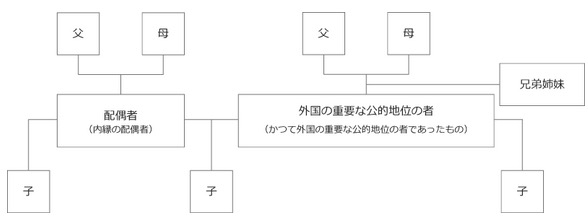
すべてチェックが入れ終われば「入力する」をクリックします。
住所地の確認(書留郵便の郵送)
ここまで入力が完了すれば、いよいよビットフライヤーにて提出書類の確認および審査が行われて、書留郵便(ハガキ)が登録した住所地に郵送されてきます。万が一、登録内容に不備があれば登録したメールアドレスに通知があったり、ビットフライヤーに作成したマイページなどでも確認することができます。
なお、転送不要書留郵便の受取が完了するまで、以下のサービスを利用できません。
- 仮想通貨の購入・売却
- 日本円の出金
- 仮想通貨の送付
- 「ビットコインをつかう」における換金性の高い商品の購入
- bitWire
すべてよければ「お取引目的等を提出する」をクリックします。
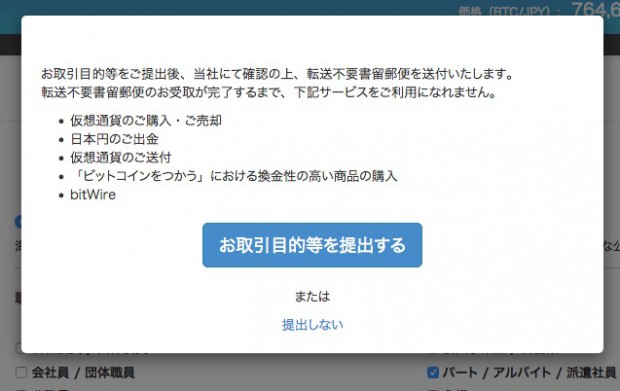
これで取引目的の登録は完了です。「続けて銀行口座を登録する」をクリックします。
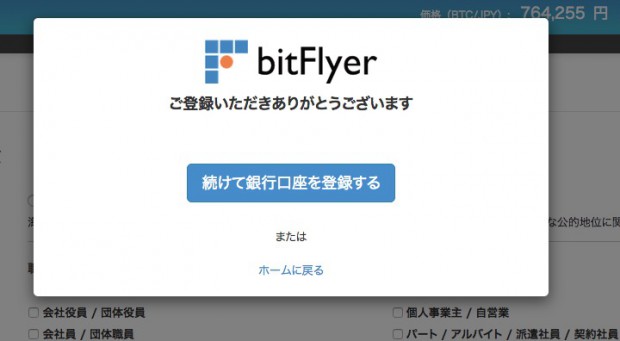
銀行口座の登録
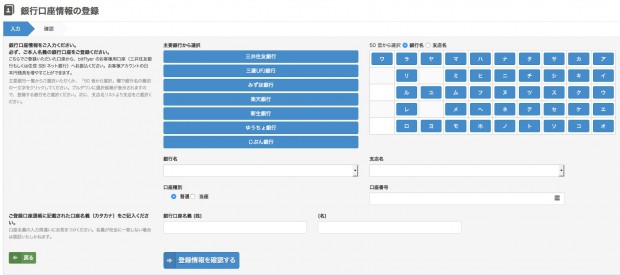
ビットフライヤーへ入金するための銀行口座情報を入力していきます。
ちなみに銀行口座名義の入力間違いや相違が多いようです。銀行口座の名義は登録者の名前と完全に一致しなければ登録ができません。
ここでは以下の事項を入力します。
- 銀行名
- 支店名
- 口座種別
- 口座番号
- 銀行口座名義(姓名)
すべて入力し終えたら「登録情報を確認する」をクリックします。
すると、入力した内容が表示されますので、再度、確認します。よければ「銀行口座情報を登録する」をクリックします。
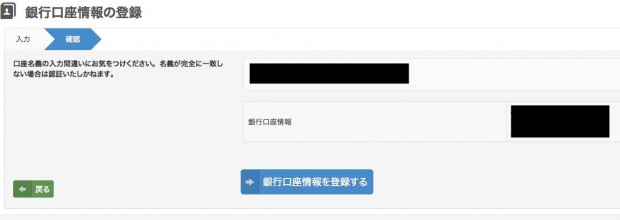
銀行口座の登録が終わると登録したメールアドレスにメールが届きます。
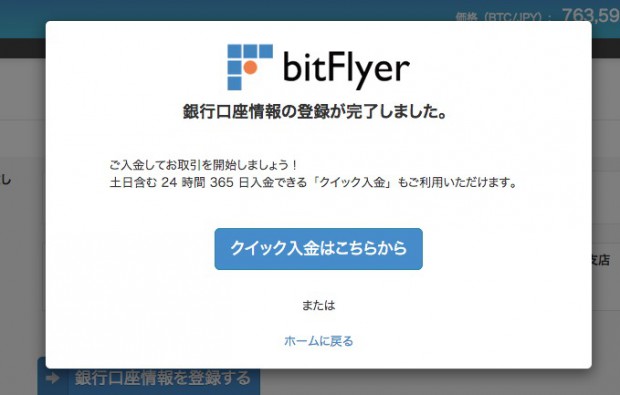
![]()
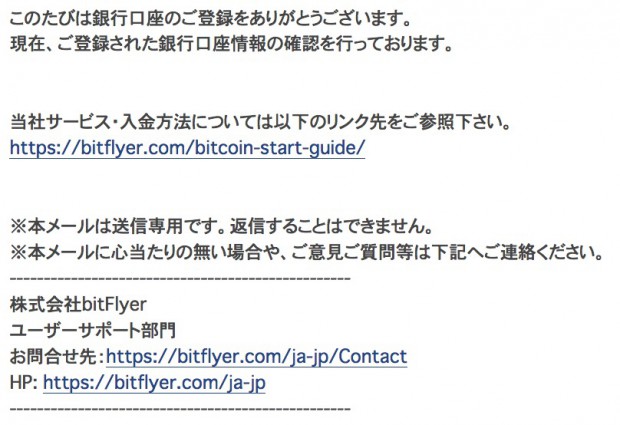
このまま続けるとクイック入金の登録に進みますが、登録はここまでで完了です。
クイック入金はこの時点では特に登録する必要はありません。どのみち本人確認の審査が完了していなければ、入金や取引ができませんので、ここはビットフライヤーからの本人確認書類受領のハガキの到着を気長に待ちます。
ちなみにビットフライヤーの登録から本人確認の審査結果を通して、取引が開始できるまでの期間はおおむね2営業日から3営業日から(平日であれば2日から3日)ほどです。
本人確認書類および入力した内容に不備があった場合
提出した本人確認書類と入力した内容に相違があった場合は、翌日か翌々日にビットフライヤーから登録情報修正のメールが届きます。
![]()

今回の場合は、登録した住所のマンション名の一部が抜けていたために、提出した本人確認書類に記載の住所地と合わないことが原因でした。
修正して再度、更新して、審査結果を待ちます。なお、「修正が済みました」などの連絡は不要です。翌日か2日3日すれば「転送不要の書留を郵送しました」などの連絡があるはずです。
ビットフライヤーのアカウントクラスについて
ビットフライヤーには「アカウントクラス」という概念があります。これは最初、新規アカウント登録(新規口座開設)した人は誰でも「ウォレットクラス」になります。ウォレットクラスから上記の本人確認書類のアップロードを行ってビットフライヤーから「承認が完了しました」のメールが届いてはじめて、「トレードクラス」になることができます。
このトレードクラスにならないとビットフライヤーにおいて仮想通貨の購入・売却ができなくなっています。
![]()
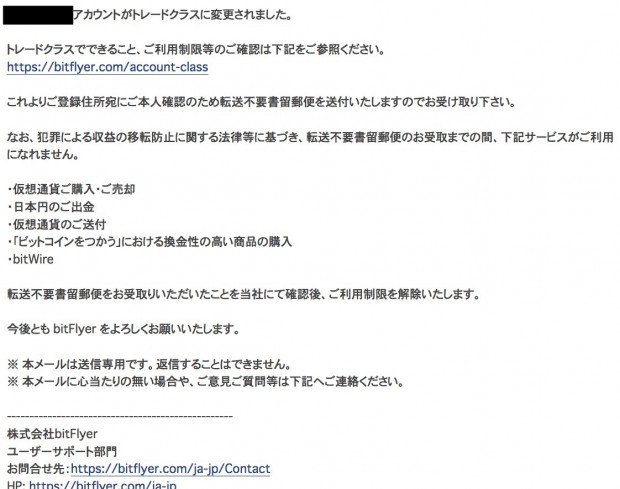
本人確認書類の到着
登録から2営業日から3営業日ほどするとビットフライヤーからハガキが到着します。同時にメールも送信されてきますが、メールの到着は本人確認書類が郵送されてきた当日に送信されてきます。
![]()
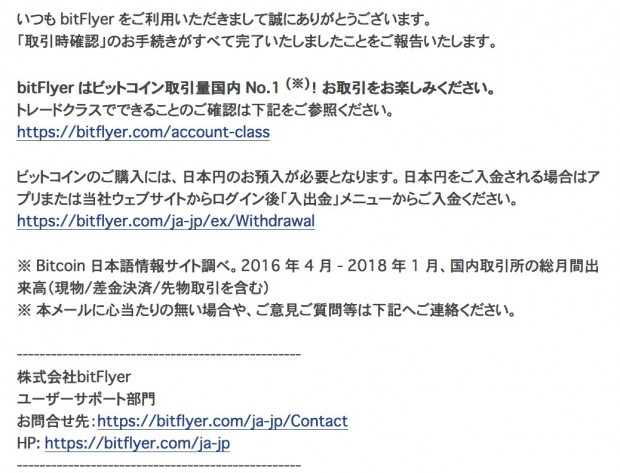
このハガキの受け取りをもって住所の確認が成立したことになります。
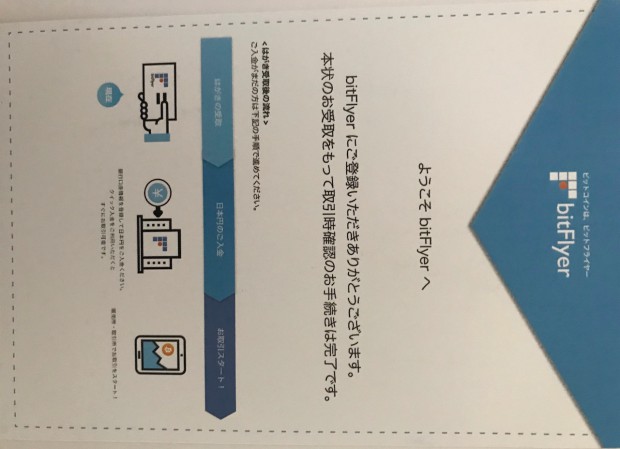
他の取引所、たとえばビットバンクの場合は圧着式のハガキで郵送されてきて、中を開けると「本人確認コード」が記載されていますので、このコードをログインして入力することで完了になります。
また、Zaif(ザイフ)の場合は、サイズ小の封筒が書留で郵送されきて、中を開けるとA4サイズの紙が封入されており、この紙に記載された本人確認コードを入力して完了とする取引所もあります。
ビットフライヤーの場合は、同じ仮想通貨取引所であるコインエクスチェンジと同じでハガキの受け取りのみで完了で、ハガキにコードが記載されていません。おそらくハガキは本当に登録した住所に申し込んだ本人が在住しているのかを確認するための手段だと思われます。
クイック入金
クイック入金については以下のページでご紹介しています。
関連記事: